L'objectif de ce guide est de configurer une adresse IP statique sur Ubuntu 20.04 Focal Fossa Linux.
Dans ce didacticiel, vous apprendrez :
- Comment définir une adresse IP statique sur Ubuntu Desktop et Server
- Comment configurer une passerelle statique et un serveur DNS
Par défaut, votre système Ubuntu actuel utilise le serveur DHCP pour configurer ses paramètres réseau. Ainsi, la configuration de votre adresse IP est dynamique. Dans de nombreux scénarios, il suffit de configurer votre routeur ou votre serveur DHCP local pour définir une adresse statique sur n'importe quel hôte, quel que soit le système d'exploitation utilisé. Consultez le manuel de votre routeur et attribuez l'adresse IP statique à votre hôte en fonction de son adresse MAC à l'aide du service DHCP.
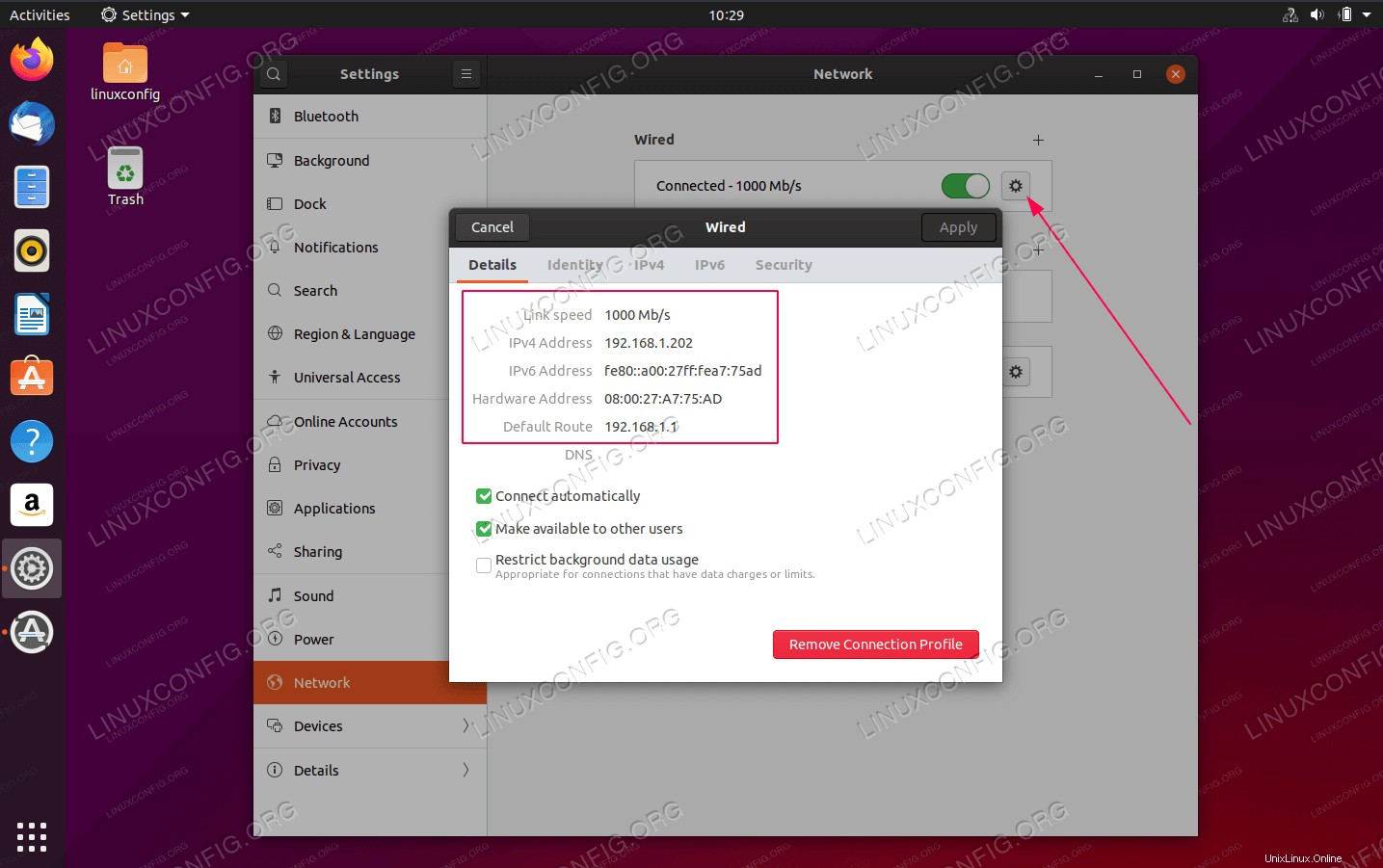 Adresse IP statique sur Ubuntu 20.04 Focal Fossa Desktop/Server
Adresse IP statique sur Ubuntu 20.04 Focal Fossa Desktop/Server Configuration logicielle requise et conventions utilisées
| Catégorie | Exigences, conventions ou version du logiciel utilisée |
|---|---|
| Système | A installé ou mis à jour Ubuntu 20.04 Focal Fossa |
| Logiciel | N/A |
| Autre | Accès privilégié à votre système Linux en tant que root ou via le sudo commande. |
| Conventions | # - nécessite que les commandes linux données soient exécutées avec les privilèges root soit directement en tant qu'utilisateur root, soit en utilisant sudo commande$ – nécessite que les commandes linux données soient exécutées en tant qu'utilisateur normal non privilégié |
Comment configurer une adresse IP statique sur Ubuntu 20.04 instructions étape par étape
Configurer l'adresse IP statique sur le bureau
-
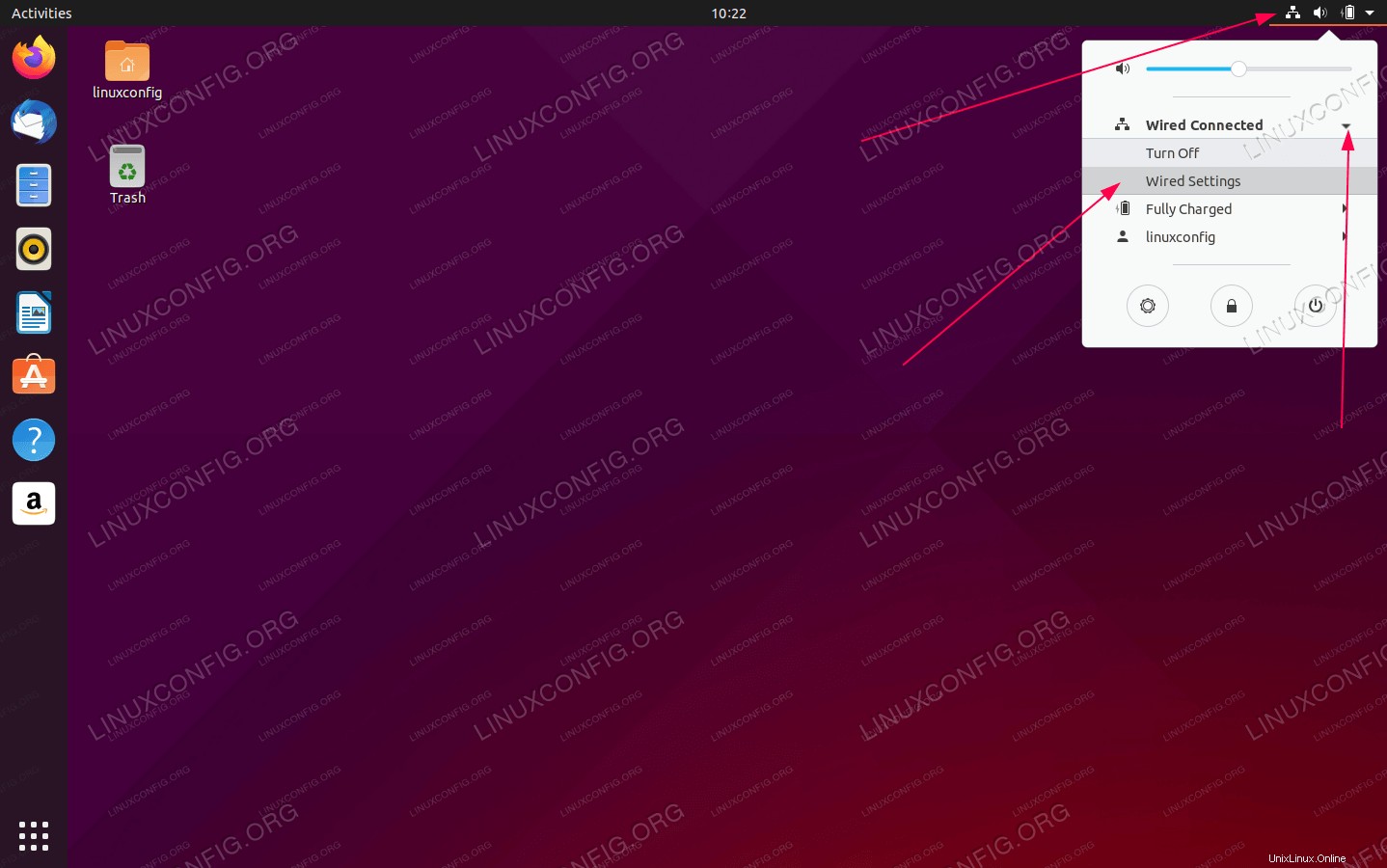 Cliquez sur l'icône de réseau en haut à droite et sélectionnez les paramètres correspondant à l'interface réseau que vous souhaitez attribuer à l'adresse IP statique.
Cliquez sur l'icône de réseau en haut à droite et sélectionnez les paramètres correspondant à l'interface réseau que vous souhaitez attribuer à l'adresse IP statique. -
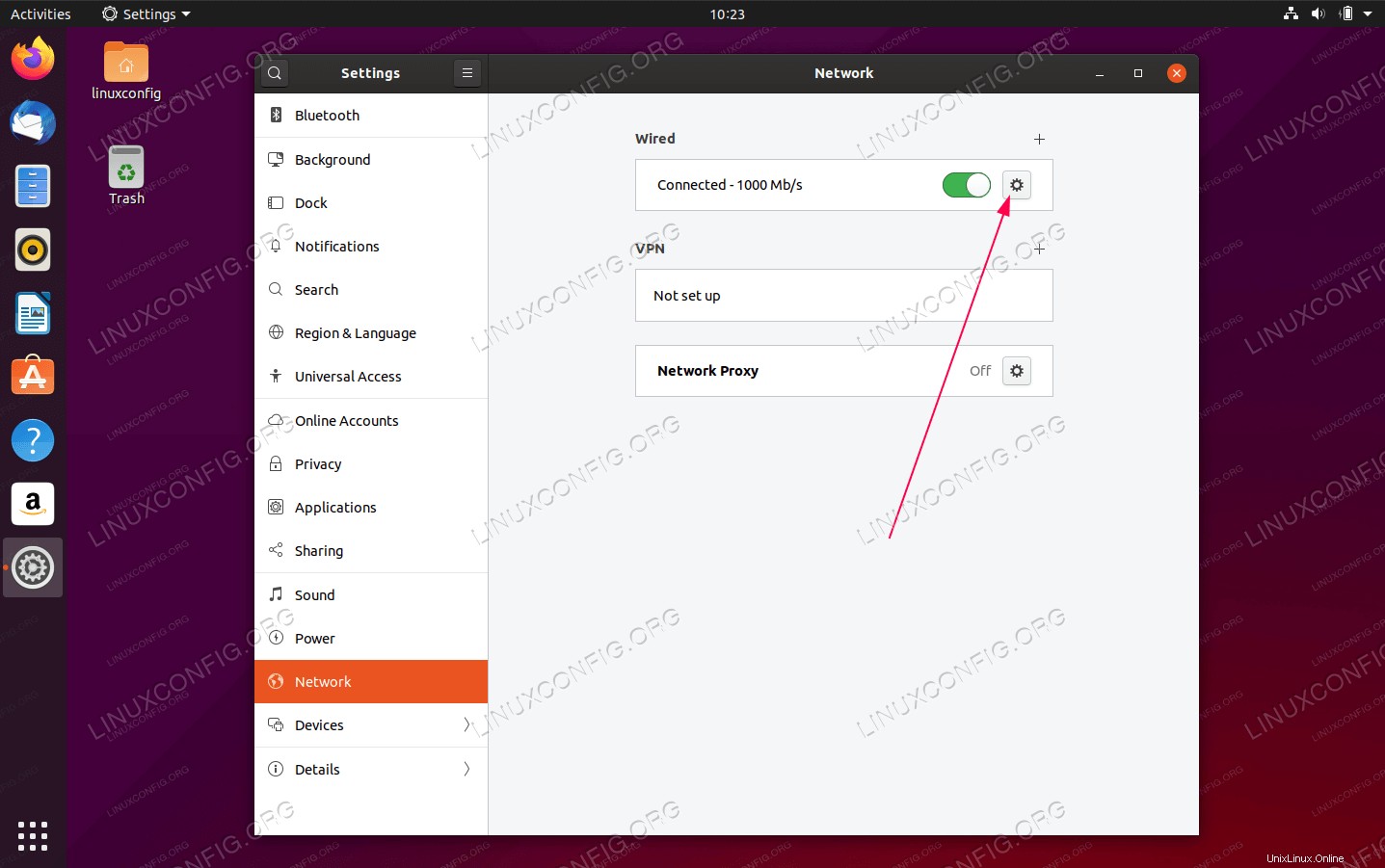 Ensuite, cliquez sur l'icône de la boîte de vitesses à côté de votre connexion réseau que vous souhaitez configurer. Il peut s'agir d'une connexion filaire ou sans fil.
Ensuite, cliquez sur l'icône de la boîte de vitesses à côté de votre connexion réseau que vous souhaitez configurer. Il peut s'agir d'une connexion filaire ou sans fil. -
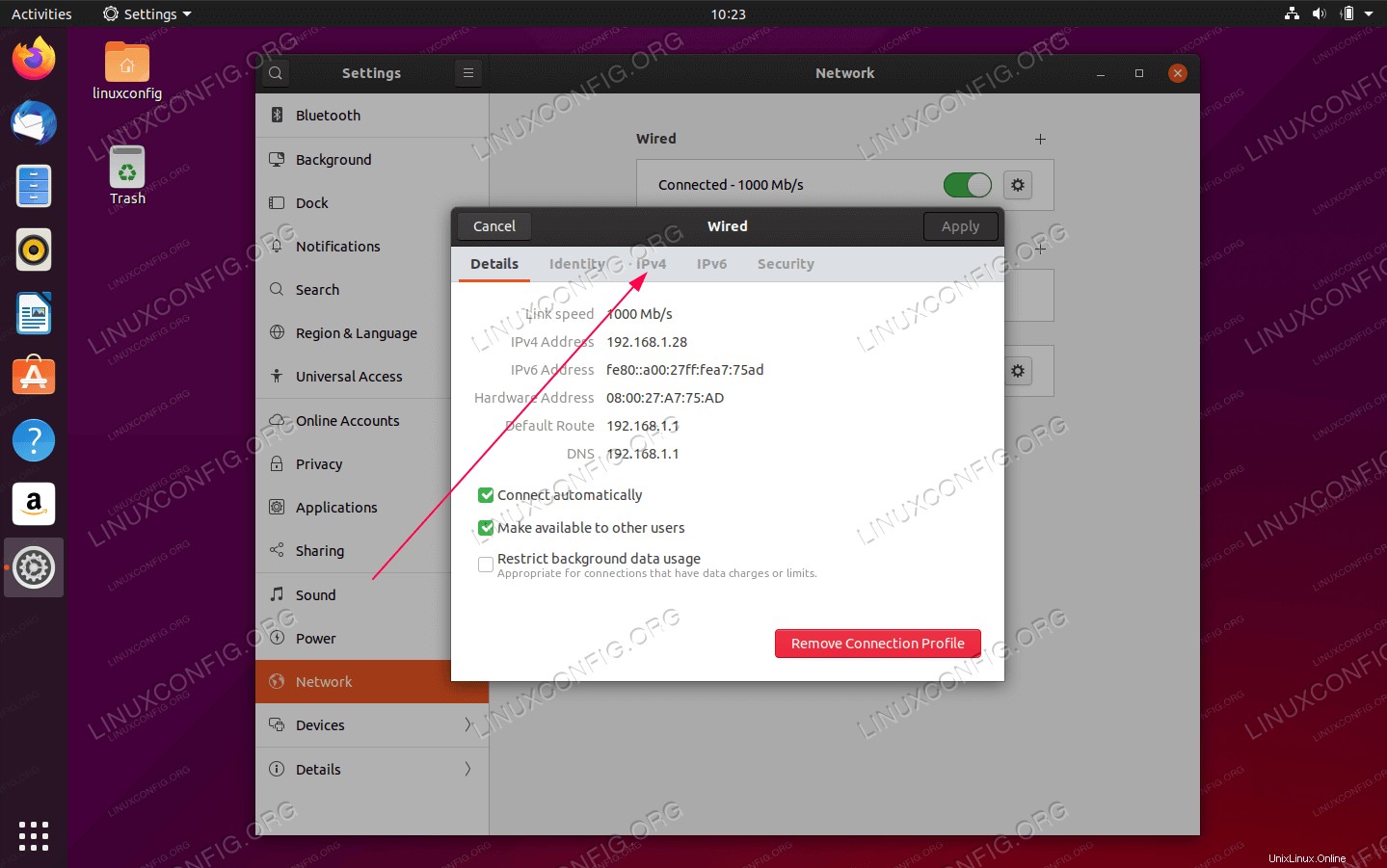 Sélectionnez
Sélectionnez IPv4onglet. -
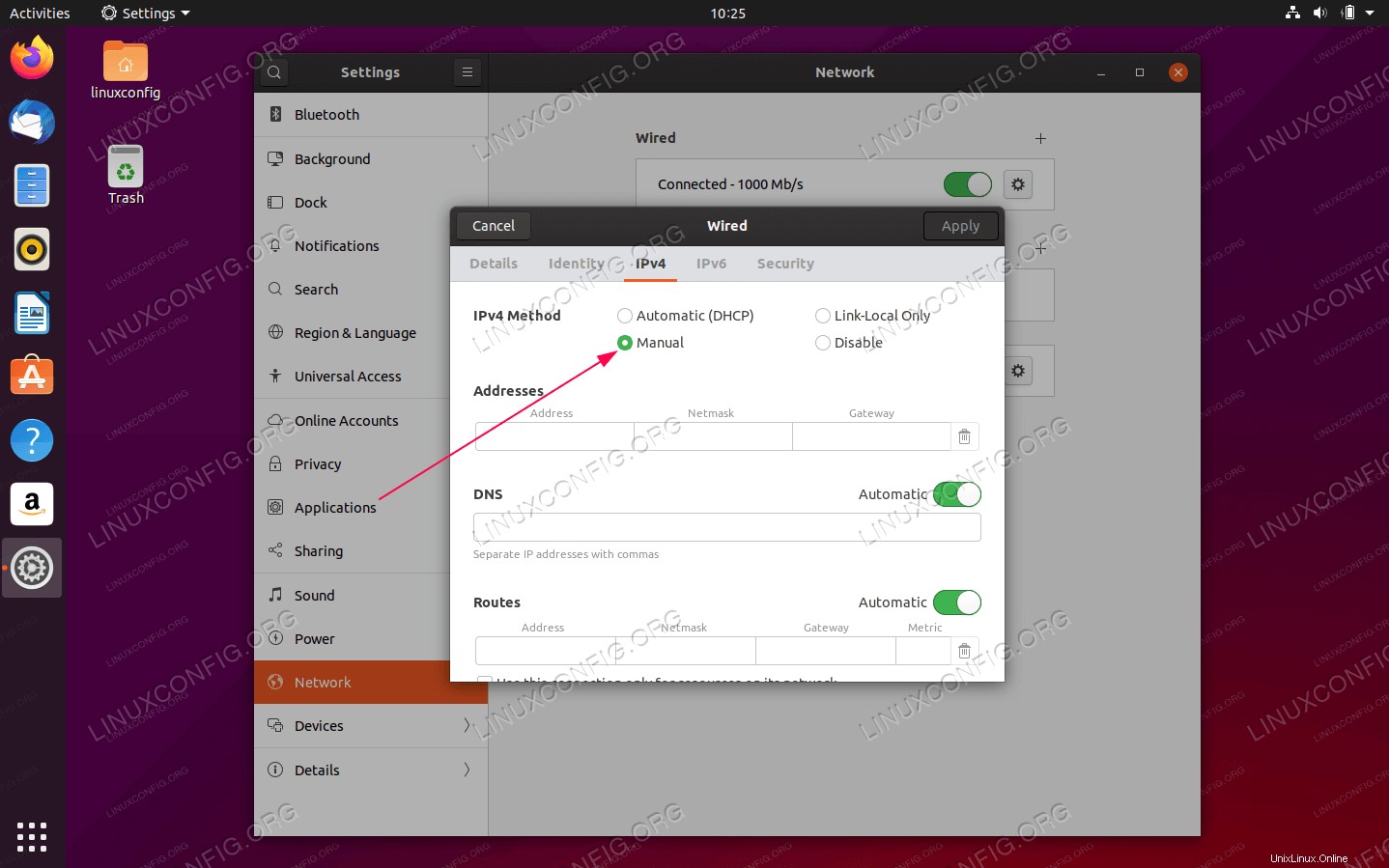 Définir la
Définir la IPv4 MethodversManual. Désactivez éventuellement la méthode automatique pour le DNS ou les routes pour les configurer manuellement. -
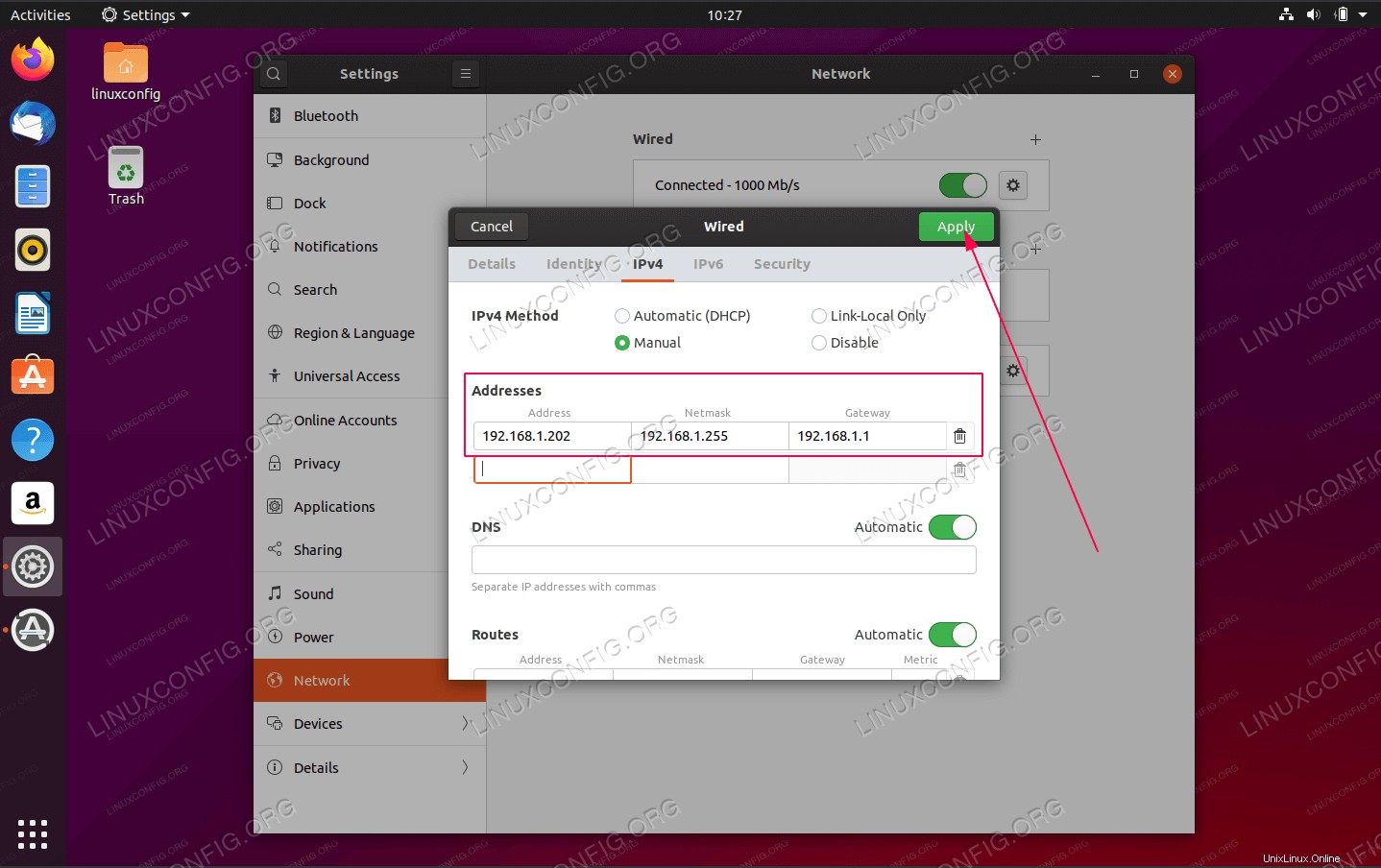 Entrez l'adresse IP statique DNS et les routes souhaitées. Cliquez sur
Entrez l'adresse IP statique DNS et les routes souhaitées. Cliquez sur Applybouton. -
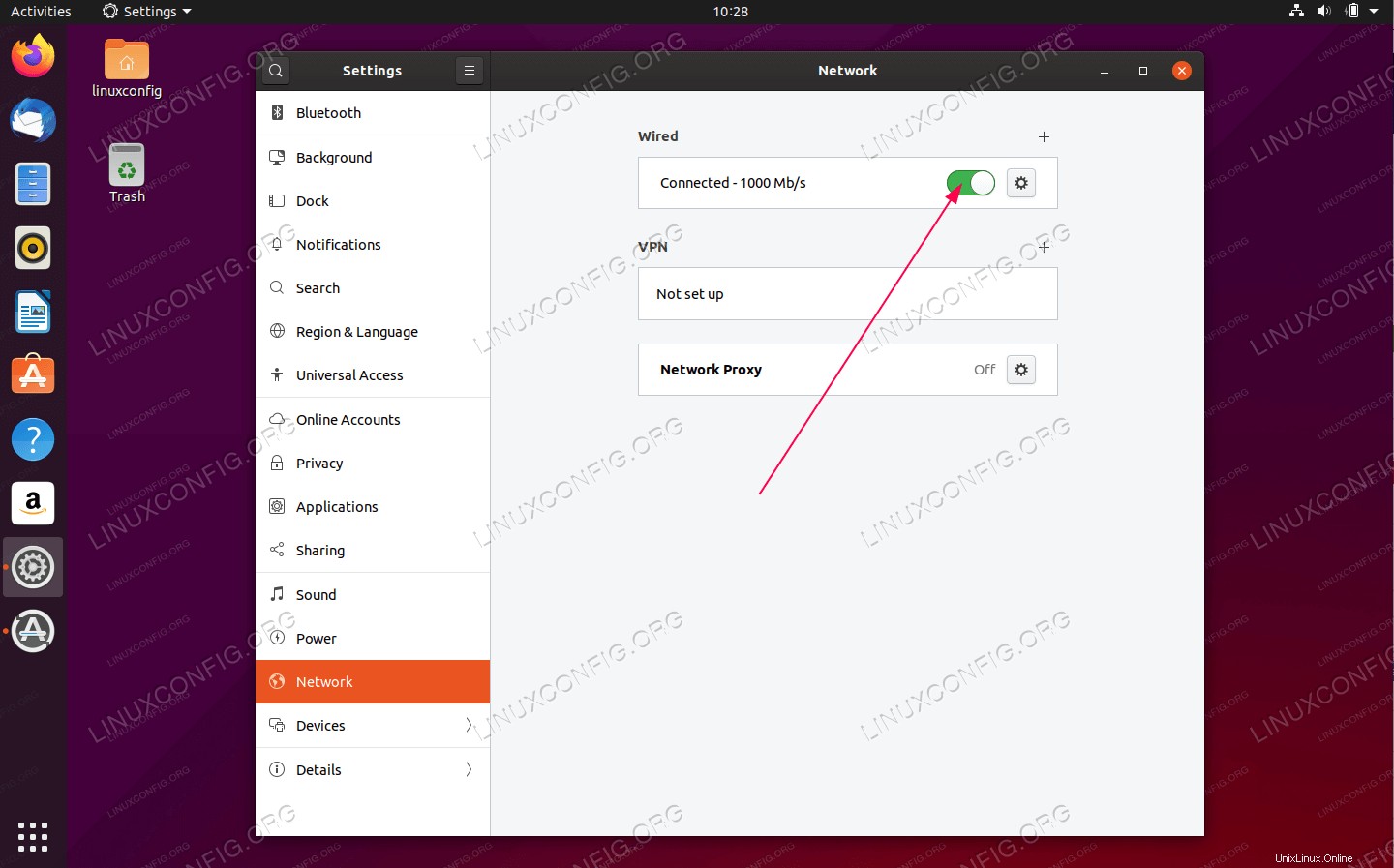 Redémarrez votre réseau à l'aide de l'interrupteur marche/arrêt fourni.
Redémarrez votre réseau à l'aide de l'interrupteur marche/arrêt fourni. -
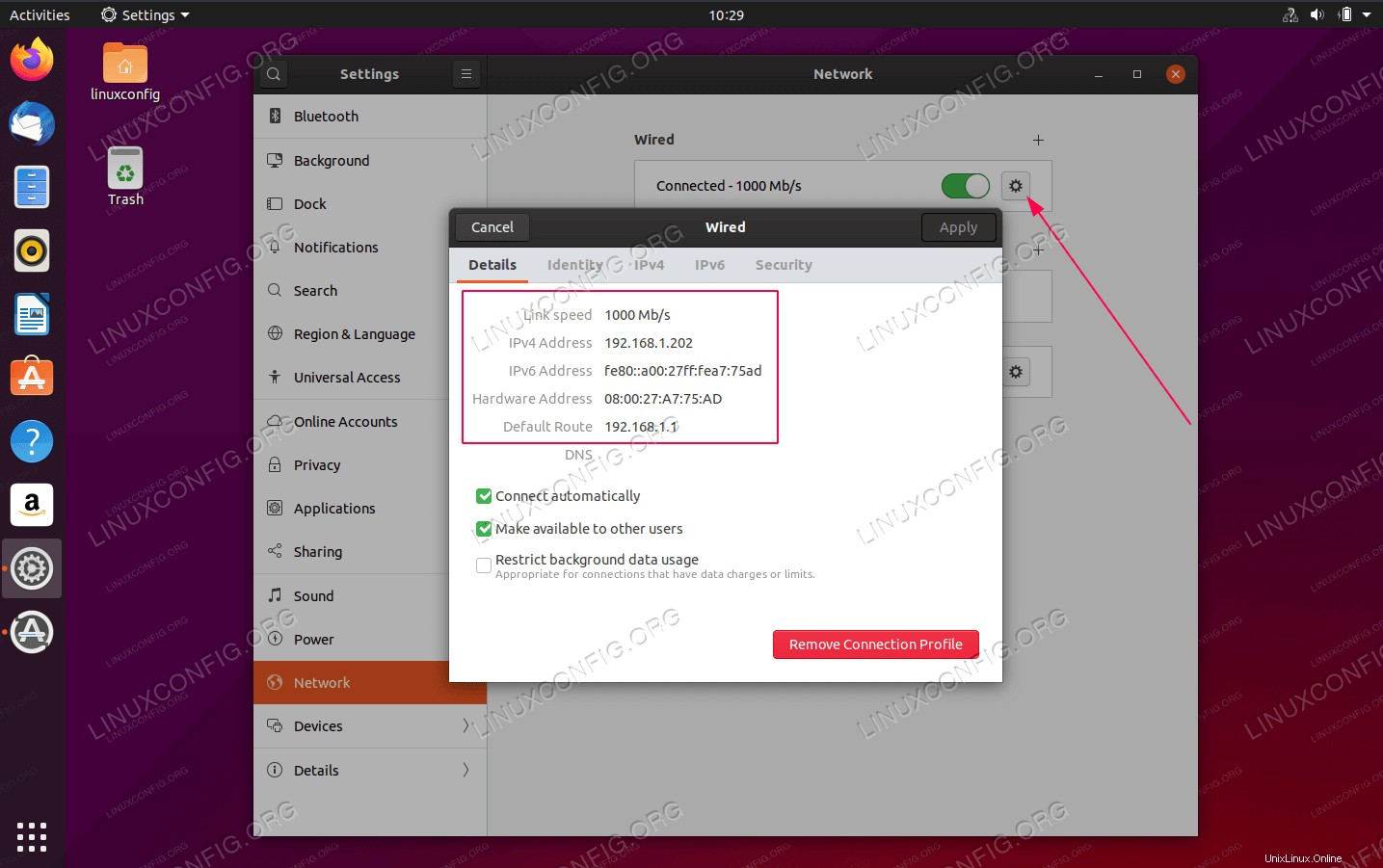 Vérifiez votre nouvelle configuration d'adresse IP statique.
Vérifiez votre nouvelle configuration d'adresse IP statique.
Configurer l'adresse IP statique sur le serveur
Dans cet exemple, nous allons définir une adresse IP statique sur le serveur Ubuntu 20.04 sur 192.168.1.202/24 avec passerelle par défaut vers 192.168.1.1 et serveurs DNS 8.8.8.8 8.8.4.4 192.168.1.1 .
- Rechercher et modifier avec des privilèges administratifs le
/etc/netplan/50-cloud-init.yamlfichier avec la configuration suivante. Mettez à jour votre adresse IP statique, votre serveur DNS et votre passerelle, le cas échéant :# This file is generated from information provided by # the datasource. Changes to it will not persist across an instance. # To disable cloud-init's network configuration capabilities, write a file # /etc/cloud/cloud.cfg.d/99-disable-network-config.cfg with the following: # network: {config: disabled} network: ethernets: enp0s3: dhcp4: false addresses: [192.168.1.202/24] gateway4: 192.168.1.1 nameservers: addresses: [8.8.8.8,8.8.4.4,192.168.1.1] version: 2Enregistrez le fichier.
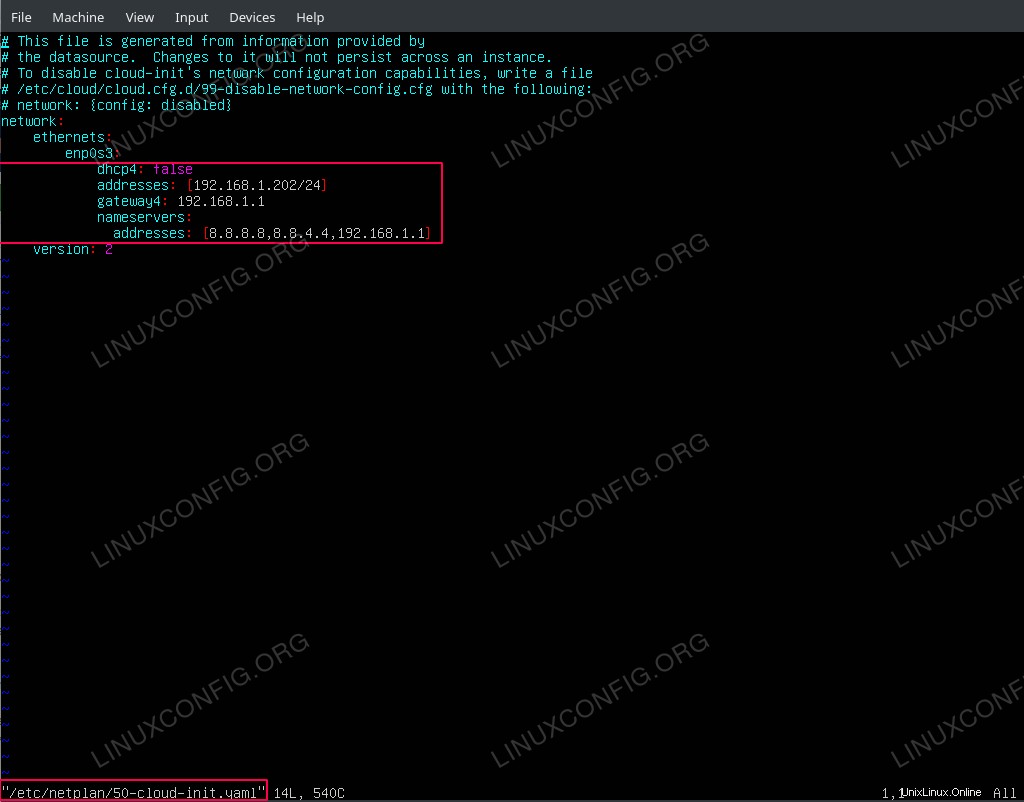 Configurer l'adresse IP statique sur le serveur Ubuntu 20.04
Configurer l'adresse IP statique sur le serveur Ubuntu 20.04 - Pour appliquer les nouvelles modifications de Netplan, exécutez :
$ sudo netplan apply
Sinon, si vous rencontrez des problèmes, exécutez :
$ sudo netplan --debug apply
- Confirmez votre nouvelle adresse IP statique en utilisant
ipcommande linux :$ ip a
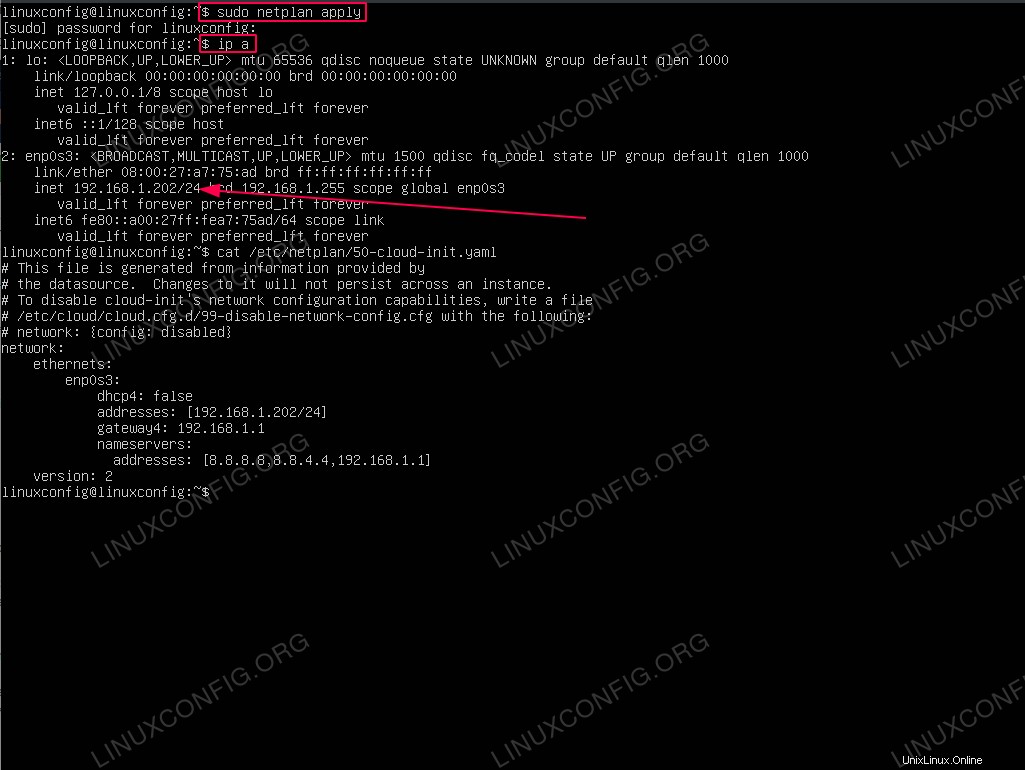 Vérifier l'adresse IP actuelle
Vérifier l'adresse IP actuelle
Dépannage
Point d'interrogation sur l'icône du réseau sur le bureau GNOME
Le point d'interrogation sur l'icône du réseau sur le bureau GNOME signifie que, pour une raison quelconque, l'auto-vérification interne du réseau a échoué.
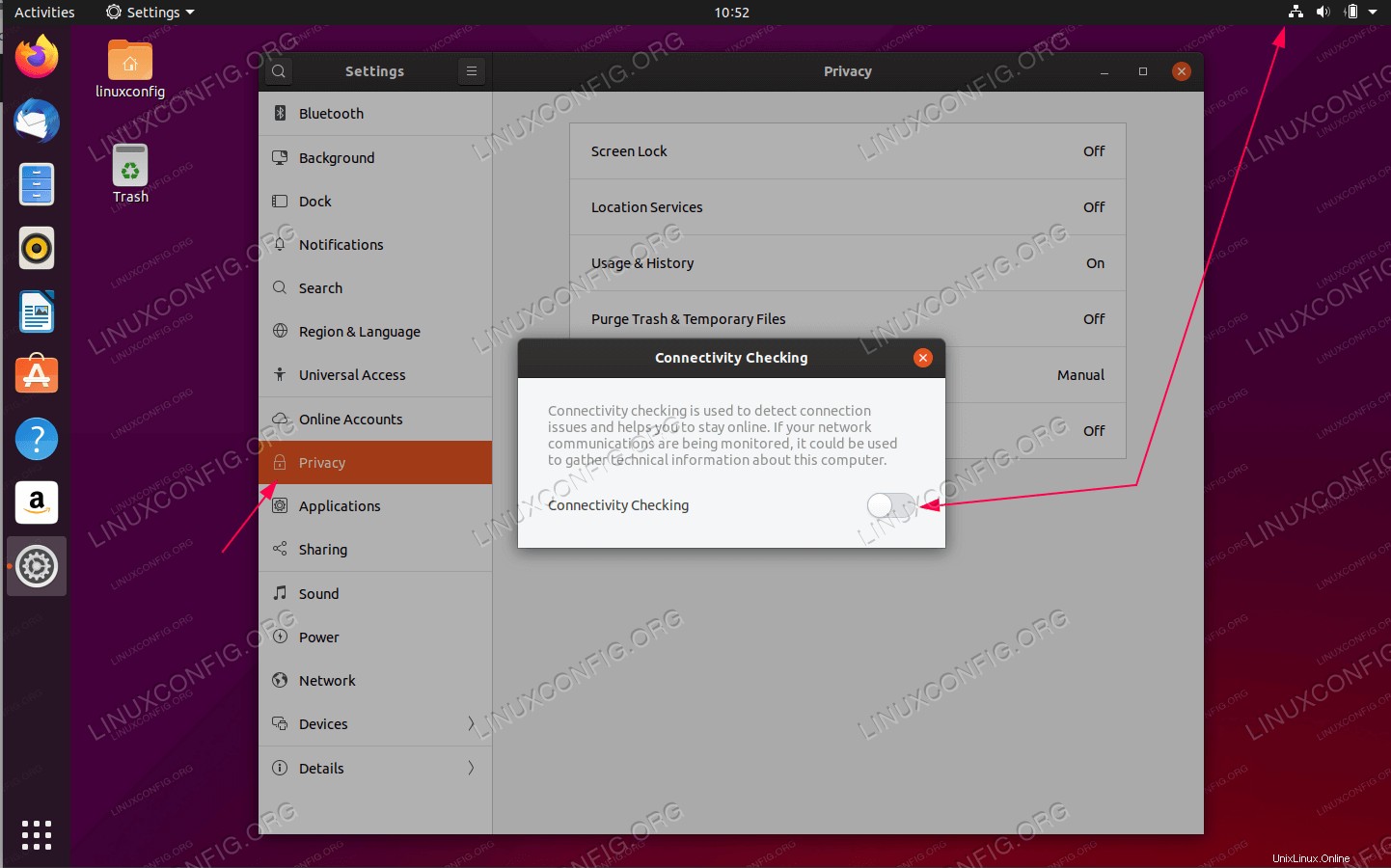 La solution consiste à désactiver la
La solution consiste à désactiver la Connectivity Checking interrupteur.